Word给图片插入编号的方法
时间:2023-06-27 09:49:16作者:极光下载站人气:71
很多小伙伴在编辑文字文档时都会选择使用Word程序,因为Word中的功能十分的丰富,并且操作简单,我们不仅可以对文字的字体、颜色等进行设置,还可以在文档中插入图片来增加文章内容的丰富性。对于文档中添加的图片,有的小伙伴想要给图片插入编号,但又不知道该怎么进行设置。其实很简单,我们只需要右键单击图片,然后在菜单列表中打开插入题注功能,接着在插入题注弹框中就可以设置“图”标签,还能设置编号样式了。有的小伙伴可能不清楚具体的操作方法,接下来小编就来和大家分享一下Word给图片插入编号的方法。
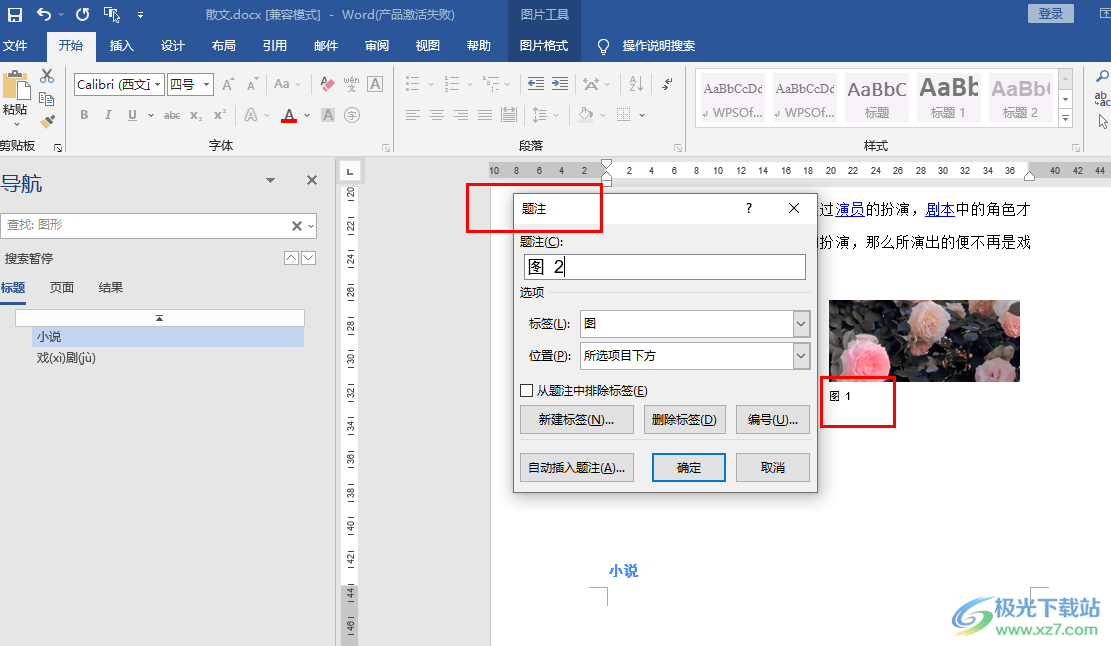
方法步骤
1、第一步,我们先在电脑中右键单击一个文字文档,然后在菜单列表中点击“打开方式”,再在子菜单列表中点击“Word”选项
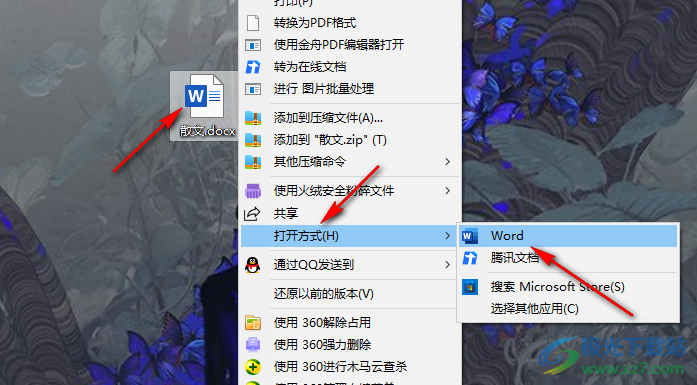
2、第二步,进入Word页面之后,我们在该页面中找到图片,然后右键单击该图标,再在菜单列表中点击“插入题注”选项
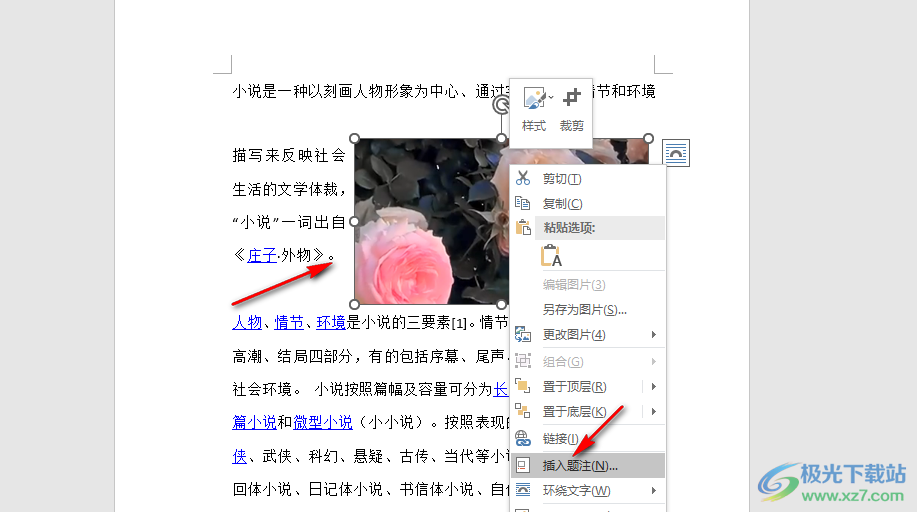
3、第三步,进入题注弹框页面之后,我们在该页面中先打开“新建标签”选项,然后在弹框中输入“图”,再点击“确定”选项
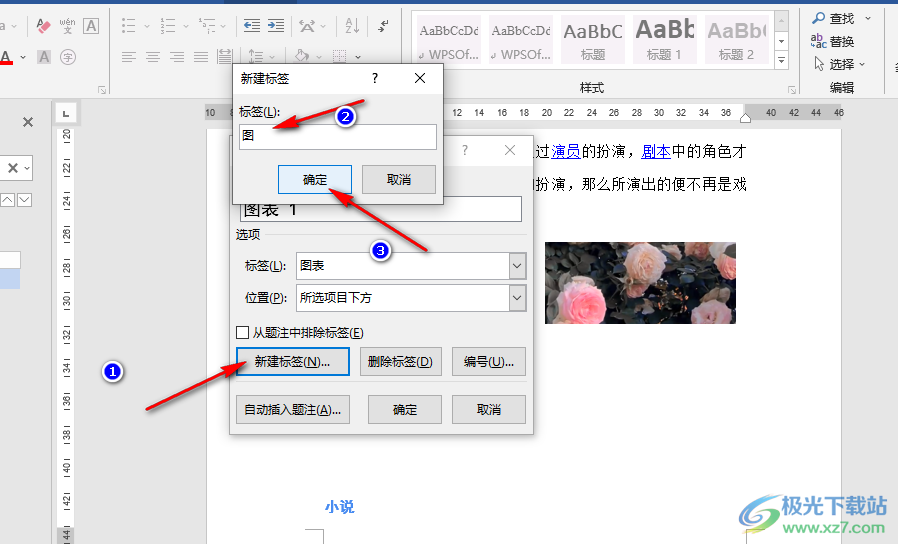
4、第四步,接着我们点击打开“编号”选项,然后在弹框中打开格式选项,再选择一个编号格式并点击确定选项

5、第五步,设置好标签和编号格式之后,我们点击确定选项,最后在文档页面中就能看到添加好的图片编号了
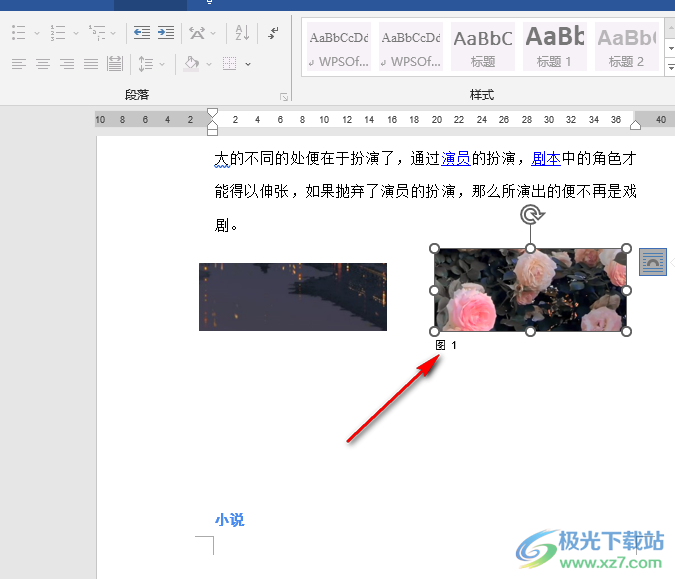
以上就是小编整理总结出的关于Word给图片插入编号的方法,我们在Word中右键单击图片,然后在菜单列表中点击插入题注选项,接着在插入题注的弹框中先新建一个“图”标签,再选择编号格式,最后点击确定选项即可,感兴趣的小伙伴快去试试吧。

大小:60.68 MB版本:1.1.2.0环境:WinXP, Win7, Win10
- 进入下载
相关推荐
相关下载
热门阅览
- 1百度网盘分享密码暴力破解方法,怎么破解百度网盘加密链接
- 2keyshot6破解安装步骤-keyshot6破解安装教程
- 3apktool手机版使用教程-apktool使用方法
- 4mac版steam怎么设置中文 steam mac版设置中文教程
- 5抖音推荐怎么设置页面?抖音推荐界面重新设置教程
- 6电脑怎么开启VT 如何开启VT的详细教程!
- 7掌上英雄联盟怎么注销账号?掌上英雄联盟怎么退出登录
- 8rar文件怎么打开?如何打开rar格式文件
- 9掌上wegame怎么查别人战绩?掌上wegame怎么看别人英雄联盟战绩
- 10qq邮箱格式怎么写?qq邮箱格式是什么样的以及注册英文邮箱的方法
- 11怎么安装会声会影x7?会声会影x7安装教程
- 12Word文档中轻松实现两行对齐?word文档两行文字怎么对齐?
网友评论